Ответить
Переносим сайт с Ucoz
Отправлено: 11 Фев 2011#1
Переносим сайт с Ucoz. Часть 1 - Сохранение бэкапа.
Для сохранения резервной копии (бэкапа) сайта на Ucoz необходимо:
1) Зайти в панель управления сайтом (http:// имя.сайта /admin) и перейти по ссылке "Резервное копирование (backup)".
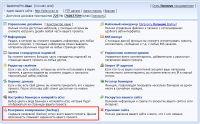
2) Создавать резервные копии можно только с 00 ночи до 09 утра (по серверному времени), в другое время возможность будет заблокирована.
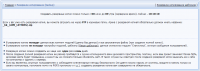
3) В выпадающем списке необходимо выбрать вариант "Сохранить все" и нажать кнопку "Создать резервную копию".
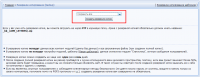
В процессе создания резервной копии сайт автоматически блокируется системой от изменений на время копирования.
4) После завершения копирования Вам будет доступна ссылка, по которой можно получить резервную копию. Этот файл необходимо скачать на компьютер.
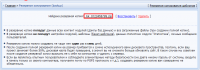
Для сохранения резервной копии (бэкапа) сайта на Ucoz необходимо:
1) Зайти в панель управления сайтом (http:// имя.сайта /admin) и перейти по ссылке "Резервное копирование (backup)".
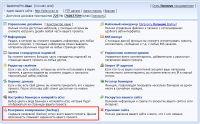
2) Создавать резервные копии можно только с 00 ночи до 09 утра (по серверному времени), в другое время возможность будет заблокирована.
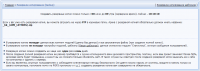
3) В выпадающем списке необходимо выбрать вариант "Сохранить все" и нажать кнопку "Создать резервную копию".
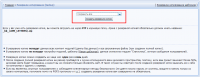
В процессе создания резервной копии сайт автоматически блокируется системой от изменений на время копирования.
4) После завершения копирования Вам будет доступна ссылка, по которой можно получить резервную копию. Этот файл необходимо скачать на компьютер.
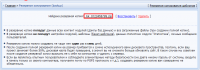
Отредактировано автором 11 Фев 2011
Отправлено: 11 Фев 2011#2
Переносим сайт с Ucoz. Часть 2 - Установка Java.
Для использования требуется установленная Java-машина (проверить ее наличие можно с помощью выполнения пунктов 4 и 5). Для ее установки необходимо:
1) Зайти на официальный сайт по ссылке и нажать на кнопку "Free Java Download".
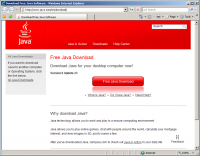
2) В открывшемся окне нажать кнопку "Agree and Start Free Download" для скачивания сетевого инсталлятора (для Windows).
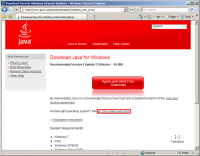
Также можно перейти по ссылке "all Java downloads here" для скачивания обычного инсталлятора (для всех поддерживаемых систем).
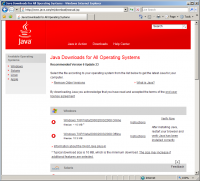
3) Для Windows: После скачивания необходимо запустить полученный файл для запуска установки Java-машины, нажать кнопку "Install", а затем несколько раз кнопку "Next". Из настроек доступно только изменение каталога установки.
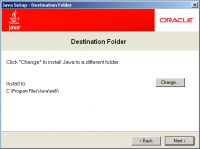
По окончанию установки будет выдано сообщение об успешном завершении.
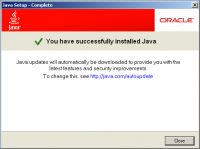
Для Debian (Ubuntu, Kubuntu) необходимо установить пакет "sun-java6-jre" (команда "apt-get install sun-java6-jre" ) или пакет "openjdk-6-jre" (команда "apt-get install openjdk-6-jre" ).
Для использования требуется установленная Java-машина (проверить ее наличие можно с помощью выполнения пунктов 4 и 5). Для ее установки необходимо:
1) Зайти на официальный сайт по ссылке и нажать на кнопку "Free Java Download".
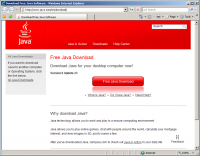
2) В открывшемся окне нажать кнопку "Agree and Start Free Download" для скачивания сетевого инсталлятора (для Windows).
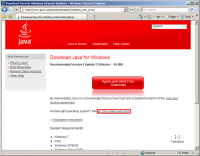
Также можно перейти по ссылке "all Java downloads here" для скачивания обычного инсталлятора (для всех поддерживаемых систем).
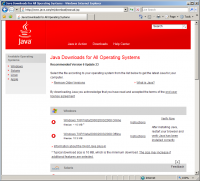
3) Для Windows: После скачивания необходимо запустить полученный файл для запуска установки Java-машины, нажать кнопку "Install", а затем несколько раз кнопку "Next". Из настроек доступно только изменение каталога установки.
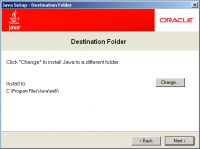
По окончанию установки будет выдано сообщение об успешном завершении.
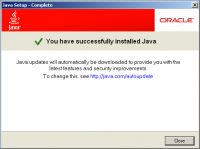
Для Debian (Ubuntu, Kubuntu) необходимо установить пакет "sun-java6-jre" (команда "apt-get install sun-java6-jre" ) или пакет "openjdk-6-jre" (команда "apt-get install openjdk-6-jre" ).
Отредактировано автором 21 Июн 2011
Отправлено: 11 Фев 2011#3
4) Для проверки правильности установки необходимо:
4.1) для Windows: запустить командную строку ("Пуск" - "Программы" - "Стандартные" - "Командная строка" или "Пуск" - "Выполнить…" и ввести команду cmd).

4.2) для Linux: запустить любой терминал.
4.3) для MacOS: запустить программу "Терминал".
5) В командной строке ввести команду "java -version" (без кавычек). При правильной установке будет выведена информация об установленной Java-машине. Если возникли ошибки, то Java-машина не была установлена корректно.
Для Windows:
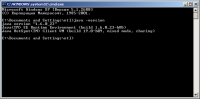
Для Linux:
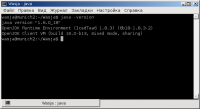
4.1) для Windows: запустить командную строку ("Пуск" - "Программы" - "Стандартные" - "Командная строка" или "Пуск" - "Выполнить…" и ввести команду cmd).

4.2) для Linux: запустить любой терминал.
4.3) для MacOS: запустить программу "Терминал".
5) В командной строке ввести команду "java -version" (без кавычек). При правильной установке будет выведена информация об установленной Java-машине. Если возникли ошибки, то Java-машина не была установлена корректно.
Для Windows:
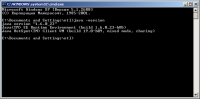
Для Linux:
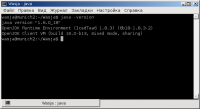
Отправлено: 11 Фев 2011#4
Переносим сайт с Ucoz. Часть 3 - Генерация SQL и копирование файлов.
1) Скопируйте скачанную резервную копию в подходящий каталог (например, "c:\Ucoz" ).
2) Распакуйте резервную копию, например в каталог "c:\Ucoz\ucozDUMP". При правильной распаковке должен существовать каталог "c:\Ucoz\ucozDUMP\_s1".
3) Скачайте последнюю версию и распакуйте архив в каталог "c:\Ucoz".
4) Изучите поддерживаемые параметры командной строки конвертора:
Общие параметры:
В указанном каталоге обязательно должен находиться вложенный каталог "_s1", содержащий основную часть бэкапа. При невозможности открыть бэкап конвертор выдаст сообщении об ошибке и завершит свою работу.
Данный параметр рекомендуется использовать, если на Вашем хостинге предоставляется только одна база MySQL. В этом случае, чтобы обеспечить правильную работу системы, необходимо, чтобы у таблиц Fapos были уникальные имена. Для этого используется префикс таблиц базы данных, указываемый в этом параметре. Если Вы можете выделить для Fapos отдельную базу данных, то нет необходимости указывать префикс.
Поскольку система хранения паролей Fapos не совпадает с системой хранения паролей Ucoz, то пароли пользователей будут утеряны. Однако, чтобы сохранить возможность администрирования, с помощью этого параметра можно задать для пользователя с идентификатором 1 (в системе Ucoz - это обычно создатель сайта).
Выбор конвертируемых модулей (по умолчанию конвертируются все):
Эти параметры позволяют включить конвертацию только необходимых модулей (если нет необходимости в переносе каких-либо данных). В большинстве случаев рекомендуется конвертировать все.
Режимы работы:
Поскольку у многих хостеров существует ограничение на максимальный размер выполняемых SQL-запросов, то рекомендуется использовать данный параметр для больших сайтов. При его использовании SQL-запросы сохраняются в отдельные части, которые можно будет выполнить по очереди.
Если пользователи на сайте использовали стандартные автараты системы Ucoz или указывали в качестве аватаров ссылки на другие ресурсы, то для загрузки этих аватаров необходимо использовать данный параметр. Необходимо отметить, что при медленном соединении с сетью Internet, использование данного параметра может значительно замедлить процесс конвертации.
Использование этого параметра отключает генерацию SQL-запросов для очистки таблиц. Поскольку запросы, добавляющие данные в систему, генерируются в расчете на пустые таблицы, то использование данного параметра не рекомендуется.
При использовании данного параметра в сообщениях форума сохраняться ссылки на вложения-рисунки, хранящиеся на сайте Ucoz. Использование данного параметра не рекомендуется.
При включении данного параметра найденные смайлы Ucoz конвертируются в их строковое представление ("^_^", "<_<", ":tired:", ":nervous:", ":lol:" и т.п.). Поскольку оно на совпадает со стандартным представлением Fapos, то использование параметра не рекомендуется.
5) Выполните конвертацию бэкапа.
5.1) Для Windows: откройте файл "JConverter.bat" в текстовой редакторе (например, в "блокноте" ) и отредактируйте его в соответствии со своими требованиями.
Для текущей структуры каталога рекомендуется следующее содержание файла "JConverter.bat":
Таким образом, здесь указано, что бэкап лежит в папке "ucozDUMP", включена загрузка аватаров, включено запись SQL-запросов в отдельные файлы, задан пароль "qwerty" для администратора.
Запустите файл "JConverter.bat" на выполнение:
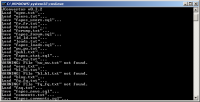
5.2) Для Linux: запустите терминал, перейдите в папку, где лежит файл "JConverter.jar" и выполните подходящую Вам команду, например:
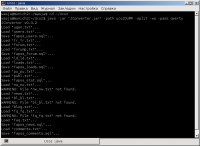
6) После успешного выполнение в каталоге запуска формируются:
- файл "fapos.sql" (по умолчанию) либо набор файлов вида "fapos_*.sql" (при использовании режима "-split", количество файлов зависит от содержимого бэкапа); файлы содержат SQL-запросы;
- каталог "files", который содержит файлы-вложения форума и каталога файлов;
- каталог "avatars", который содержит аватары пользователей.
Для Windows:
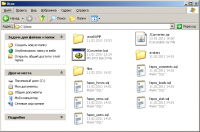
Для Linux:
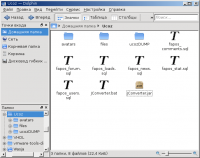
1) Скопируйте скачанную резервную копию в подходящий каталог (например, "c:\Ucoz" ).
2) Распакуйте резервную копию, например в каталог "c:\Ucoz\ucozDUMP". При правильной распаковке должен существовать каталог "c:\Ucoz\ucozDUMP\_s1".
3) Скачайте последнюю версию и распакуйте архив в каталог "c:\Ucoz".
4) Изучите поддерживаемые параметры командной строки конвертора:
Общие параметры:
Цитата
-path path - путь к папке бекапа; по умолчанию равен каталогу запуска; если путь содержит пробелы, то его необходимо взять в кавычки; указывается без завершающего слеша;
Цитата
-pref pref - префикс БД, по умолчанию - без префикса;
Цитата
-pass password - установить пароль пользователю с ID = 1.
Выбор конвертируемых модулей (по умолчанию конвертируются все):
Цитата
-users - включить обработку пользователей;
-forum - включить обработку форума;
-loads - включить обработку файлового архива;
-publ - включить обработку статей;
-news - включить обработку новостей, блогов и FAQ;
-comments - включить обработку комментариев.
-forum - включить обработку форума;
-loads - включить обработку файлового архива;
-publ - включить обработку статей;
-news - включить обработку новостей, блогов и FAQ;
-comments - включить обработку комментариев.
Режимы работы:
Цитата
-split - запись SQL-запросов в отдельные файлы;
Цитата
-wa - разрешить загрузку аватаров из сети Internet;
Цитата
-noempty - отключить генерацию очистки таблиц;
Цитата
-noimage - отключить конвертацию изображений в форуме;
Цитата
-smile - конвертировать смайлы.
5) Выполните конвертацию бэкапа.
5.1) Для Windows: откройте файл "JConverter.bat" в текстовой редакторе (например, в "блокноте" ) и отредактируйте его в соответствии со своими требованиями.
Для текущей структуры каталога рекомендуется следующее содержание файла "JConverter.bat":
Code:
@java -jar "JConverter.jar" -path ucozDUMP -split -wa -pass qwerty
Запустите файл "JConverter.bat" на выполнение:
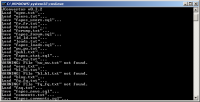
5.2) Для Linux: запустите терминал, перейдите в папку, где лежит файл "JConverter.jar" и выполните подходящую Вам команду, например:
Code:
java -jar "JConverter.jar" -path ucozDUMP -split -wa -pass qwerty
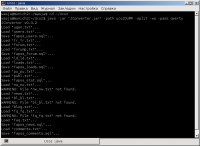
6) После успешного выполнение в каталоге запуска формируются:
- файл "fapos.sql" (по умолчанию) либо набор файлов вида "fapos_*.sql" (при использовании режима "-split", количество файлов зависит от содержимого бэкапа); файлы содержат SQL-запросы;
- каталог "files", который содержит файлы-вложения форума и каталога файлов;
- каталог "avatars", который содержит аватары пользователей.
Для Windows:
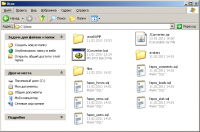
Для Linux:
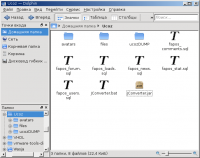
Отредактировано автором 21 Июн 2011
Отправлено: 11 Фев 2011#5
Переносим сайт с Ucoz. Часть 4 - Установка Fapos.
1) Для использования Fapos необходимо наличие веб-сервера (например, Apache) с поддержкой PHP, а также сервера баз данных MySQL.
Для проверки работоспособности сгенерированных SQL-запросов рекомендуется использовать локальный веб-сервер. В дальнейших примерах будет использоваться проект "Денвер", руководство по установке которого приведено .
2) После установки сервера необходимо настроить отдельный виртуальный хост. Для этого создайте в каталоге "WebServers\home" вложенный каталог "fapos", а в нем – каталог "www". После этого перезагрузите Денвер.
3) Для локального сервера: зайдите в любом браузере по адресу http://localhost и перейдите по ссылке "Заведение новых БД и пользователей MySQL".
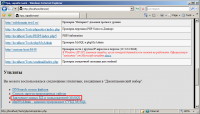
В появившемся окне:
- поле "Пароль администратора MySQL" оставьте пустым;
- в поле "Имя базы данных" введите "Fapos" (без кавычек);
- в поле "Логин пользователя" введите подходящий логин для пользователя (например, "fapos");
- в поле "Пароль" введите подходящий пароль (например, "fapos"), повторите пароль в последнем поле.
Нажмите кнопку "Создать БД и пользователя".
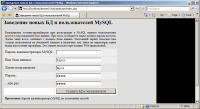
Если создание прошло успешно будет выведено сообщение "База данных и новый пользователь заведены."
Для удаленного сервера: с помощью инструментов, предоставляемых хостером, создайте базу данных и создайте пользователя для доступа к ней.
4) Скачайте и распакуйте архив в каталог "WebServers\home\fapos\www" (для локального сервера) или в корневой каталог Вашего сайта (для хостинга).
5)Перейдите по ссылке http://fapos/install (для локального сервера) или http:// ваш.сайт /install и начните установку.
Для локального сервера:
- в поле "Хост базы данных" введите "localhost" (без кавычек);
- в поле "Имя базы данных" введите "Fapos" (без кавычек);
- в поле "Логин" введите выбранный в пункте 3 логин пользователя ("fapos");
- в поле "Пароль" введите выбранный в пункте 3 пароль пользователя ("fapos");
- значение поля "Префикс таблиц" должно совпадать с использованным в префиксом (для нашего примера – должно быть пустым).
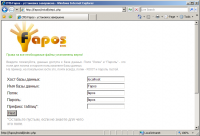
Для хостинга: введите адрес, на котором расположен сервер баз данных и данные созданного в пункте 3 пользователя.
6) Введите логин и пароль для администратора и завершите установку.
7) Удалите (переименуйте) каталог "install" из каталога "WebServers\home\fapos\www" (для локального сервера) или корневого каталога Вашего сайта (для хостинга).
При возникновении ошибок при инсталляции Fapos - пишите в соответствующую тему .
1) Для использования Fapos необходимо наличие веб-сервера (например, Apache) с поддержкой PHP, а также сервера баз данных MySQL.
Для проверки работоспособности сгенерированных SQL-запросов рекомендуется использовать локальный веб-сервер. В дальнейших примерах будет использоваться проект "Денвер", руководство по установке которого приведено .
2) После установки сервера необходимо настроить отдельный виртуальный хост. Для этого создайте в каталоге "WebServers\home" вложенный каталог "fapos", а в нем – каталог "www". После этого перезагрузите Денвер.
3) Для локального сервера: зайдите в любом браузере по адресу http://localhost и перейдите по ссылке "Заведение новых БД и пользователей MySQL".
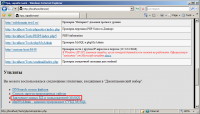
В появившемся окне:
- поле "Пароль администратора MySQL" оставьте пустым;
- в поле "Имя базы данных" введите "Fapos" (без кавычек);
- в поле "Логин пользователя" введите подходящий логин для пользователя (например, "fapos");
- в поле "Пароль" введите подходящий пароль (например, "fapos"), повторите пароль в последнем поле.
Нажмите кнопку "Создать БД и пользователя".
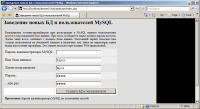
Если создание прошло успешно будет выведено сообщение "База данных и новый пользователь заведены."
Для удаленного сервера: с помощью инструментов, предоставляемых хостером, создайте базу данных и создайте пользователя для доступа к ней.
4) Скачайте и распакуйте архив в каталог "WebServers\home\fapos\www" (для локального сервера) или в корневой каталог Вашего сайта (для хостинга).
5)Перейдите по ссылке http://fapos/install (для локального сервера) или http:// ваш.сайт /install и начните установку.
Для локального сервера:
- в поле "Хост базы данных" введите "localhost" (без кавычек);
- в поле "Имя базы данных" введите "Fapos" (без кавычек);
- в поле "Логин" введите выбранный в пункте 3 логин пользователя ("fapos");
- в поле "Пароль" введите выбранный в пункте 3 пароль пользователя ("fapos");
- значение поля "Префикс таблиц" должно совпадать с использованным в префиксом (для нашего примера – должно быть пустым).
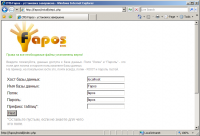
Для хостинга: введите адрес, на котором расположен сервер баз данных и данные созданного в пункте 3 пользователя.
6) Введите логин и пароль для администратора и завершите установку.
7) Удалите (переименуйте) каталог "install" из каталога "WebServers\home\fapos\www" (для локального сервера) или корневого каталога Вашего сайта (для хостинга).
При возникновении ошибок при инсталляции Fapos - пишите в соответствующую тему .
Отредактировано автором 11 Фев 2011
Отправлено: 11 Фев 2011#6
Переносим сайт с Ucoz. Часть 5 – Экспорт данных в Fapos.
1) Скопируйте каталоги "avatars" и "files" и все их содержимое в каталог "WebServers\home\fapos\www " (для локального сервера) или в корневой каталог Вашего сайта (для хостинга). Проверьте, чтобы права доступа (для UNIX-хостинга) на папки не изменились (должны быть равны 0777).
2) Запустите средство управления сервером баз данных (например, phpMyAdmin).
Для локального сервера: зайдите в любом браузере по адресу http://localhost/Tools/phpMyAdmin. Перейдите по ссылке "Fapos" (название базы данных) в левом поле.
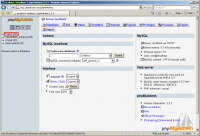
В левом поле щелкните по ссылке "SQL" в заголовке.
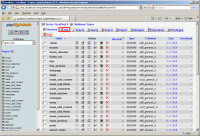
Откройте файл "fapos.sql" либо один из набора файлов "fapos_*.sql" (рекомендуется начать с файла fapos_users.sql) и скопируйте содержимое в поле ввода и нажмите кнопку "Go".
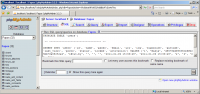
После завершения повторите это действие с оставшимися файлами.
Для удаленного сервера: с помощью инструментов, предоставляемых хостером, проведите аналогичные действия по загрузке SQL-запросов.
Конвертация закончена!
1) Скопируйте каталоги "avatars" и "files" и все их содержимое в каталог "WebServers\home\fapos\www " (для локального сервера) или в корневой каталог Вашего сайта (для хостинга). Проверьте, чтобы права доступа (для UNIX-хостинга) на папки не изменились (должны быть равны 0777).
2) Запустите средство управления сервером баз данных (например, phpMyAdmin).
Для локального сервера: зайдите в любом браузере по адресу http://localhost/Tools/phpMyAdmin. Перейдите по ссылке "Fapos" (название базы данных) в левом поле.
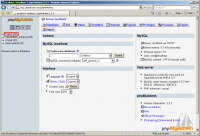
В левом поле щелкните по ссылке "SQL" в заголовке.
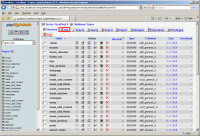
Откройте файл "fapos.sql" либо один из набора файлов "fapos_*.sql" (рекомендуется начать с файла fapos_users.sql) и скопируйте содержимое в поле ввода и нажмите кнопку "Go".
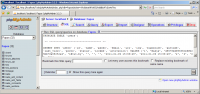
После завершения повторите это действие с оставшимися файлами.
Для удаленного сервера: с помощью инструментов, предоставляемых хостером, проведите аналогичные действия по загрузке SQL-запросов.
Конвертация закончена!
Отправлено: 7 Июн 2011#7
Wasja, Классный мануал. То что надо. Спасибки тебе за такую хорошую работу)
Я горжусь тем, что создал . И люблю нашу команду)
Отправлено: 25 Окт 2011#9
Данила, нет конечно. Его нужно переносить вручную. И лично я об этом не жалею, потому что при ручном переносе убираешь всякие костыли, которые нужны били для работы юкозовского сайта 

Зарегистрируйтесь или авторизуйтесь что бы писать
Сейчас online: 196. Зарегистрированных: 0. Гостей: 196.
